Dateien in Google Drive löschen und wiederherstellen
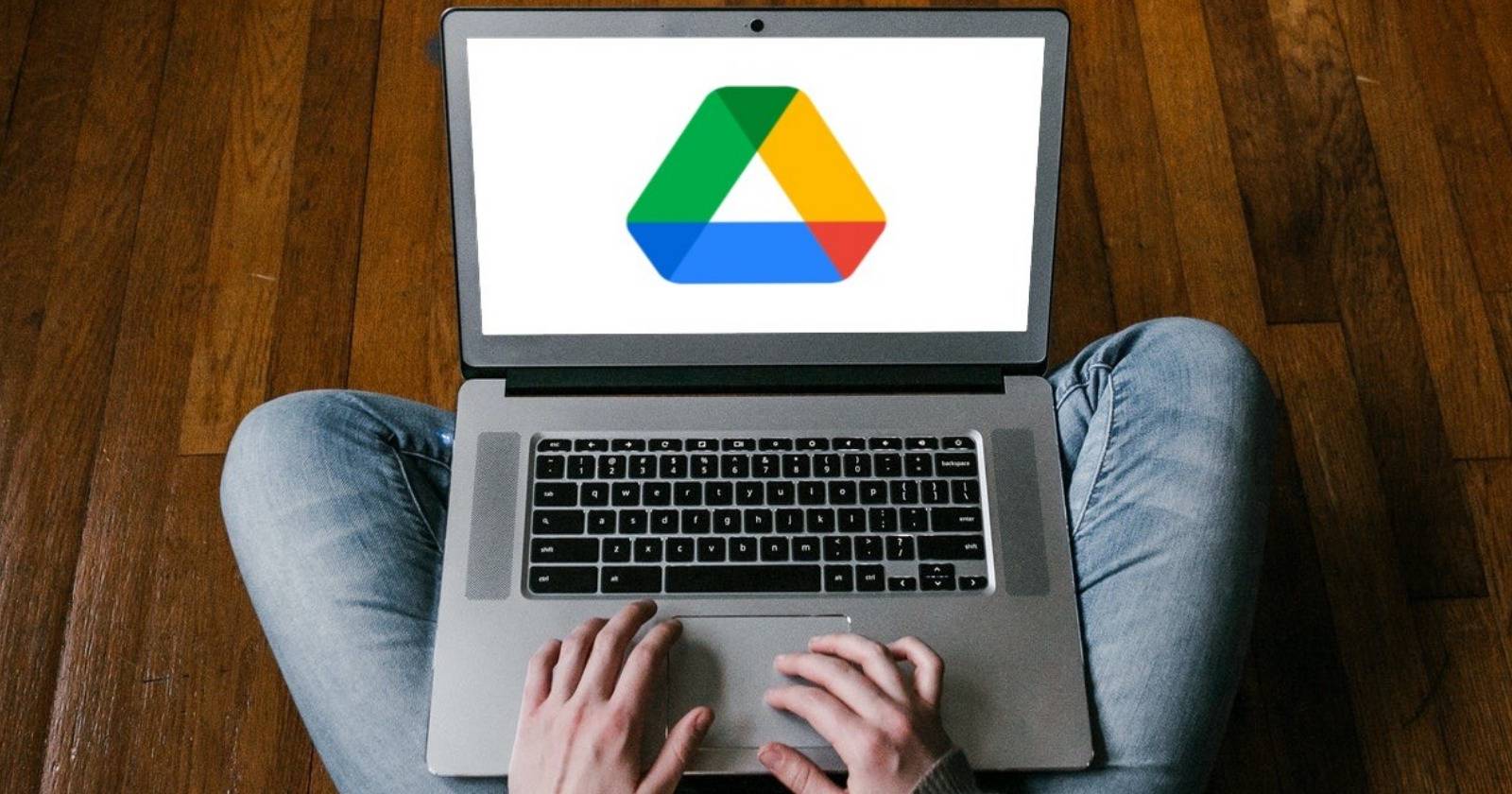
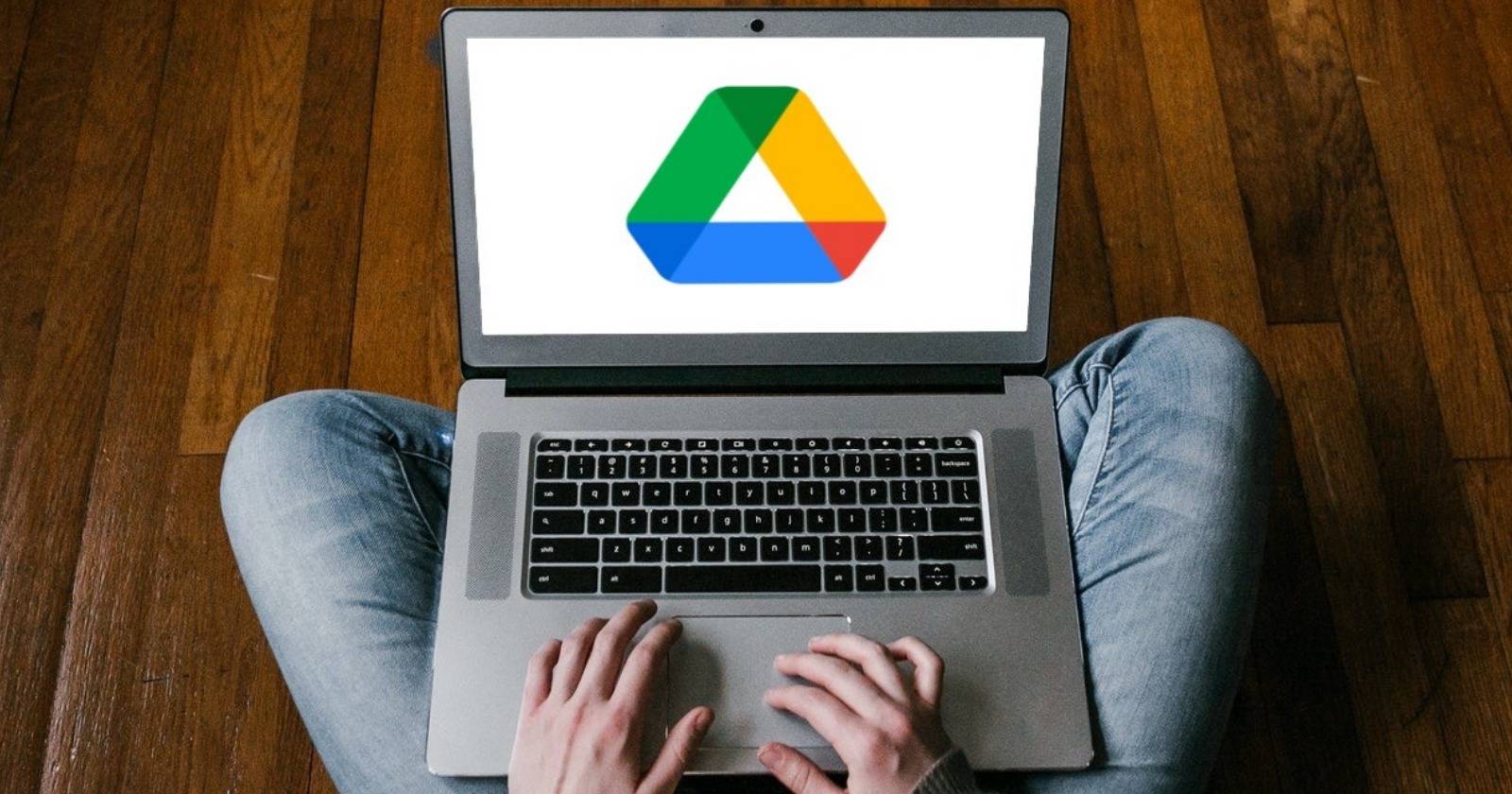
Es ist oft nötig, vorhandene Daten in Google Drive zu löschen, um Speicherplatz freizugeben. Google Drive erlaubt es, Dateien temporär oder dauerhaft zu löschen und gelöschte Dateien bei Bedarf wiederherzustellen. Dieser Artikel beschreibt Schritt für Schritt, wie Sie Dateien löschen, den Papierkorb verwalten und Dateien wiederherstellen.
Wie man Dateien in Google Drive löscht
So löschen Sie Dateien in Google Drive:
- Öffnen Sie drive.google.com in einem Browser und melden Sie sich mit Ihrem Konto an.
- Navigieren Sie zur Datei oder zum Ordner, den Sie löschen möchten.
- Klicken Sie die Datei an, um sie auszuwählen. Für mehrere Dateien halten Sie die Taste Strg (Windows) bzw. Cmd (macOS) gedrückt und klicken Sie jede Datei an.
- Klicken Sie mit der rechten Maustaste auf die Auswahl und wählen Sie „Entfernen“.
Durch diesen Vorgang wird die Datei aus Ihrer Hauptbibliothek entfernt und in den Papierkorb verschoben. Standardmäßig verbleibt sie dort bis zu 30 Tage, bevor Google Drive sie endgültig löscht.
Wichtig: Wenn Sie Dateien sofort vollständig entfernen möchten, müssen Sie den Papierkorb manuell leeren (siehe nächster Abschnitt).
Papierkorb leeren: Dateien dauerhaft löschen
So entfernen Sie Dateien sofort dauerhaft aus Google Drive:
- Öffnen Sie Google Drive und schauen Sie in die linke Seitenleiste.
- Klicken Sie auf “Papierkorb”. In manchen Konten heißt diese Ansicht “Bin” oder “Trash”.
- Markieren Sie die Datei(en), die Sie endgültig löschen möchten. Für mehrere Dateien verwenden Sie Strg/Cmd + Klick.
- Klicken Sie mit der rechten Maustaste und wählen Sie “Endgültig löschen”.
Hinweis: Nach dem endgültigen Löschen sind die Dateien nicht mehr wiederherstellbar über die Drive‑Benutzeroberfläche. Manche Administratoren können über Google Workspace noch Datenwiederherstellungsoptionen haben; erkundigen Sie sich bei Ihrer IT, bevor Sie geschäftskritische Daten endgültig löschen.
Gelöschte Dateien wiederherstellen
So stellen Sie Dateien aus dem Papierkorb wieder her:
- Öffnen Sie den Papierkorb in der linken Seitenleiste.
- Wählen Sie die Datei(en) aus, die Sie wiederherstellen möchten.
- Klicken Sie mit der rechten Maustaste und wählen Sie “Wiederherstellen”.
Alle wiederherstellbaren Dateien bleiben bis zu 30 Tage nach dem Löschen im Papierkorb. Danach entfernt Google Drive sie automatisch.
Tipp: Verwenden Sie die Mehrfachauswahl, um Dateien in großen Mengen zu löschen oder wiederherzustellen. In Windows heißt die Taste Strg, in macOS Cmd.
Kurzanleitung: Schnell löschen oder wiederherstellen
- Einzelne Datei löschen: Rechtsklick → Entfernen.
- Mehrere Dateien löschen: Strg/Cmd + Klick → Rechtsklick → Entfernen.
- Papierkorb öffnen: Linke Seitenleiste → Papierkorb (oder Bin/Trash).
- Datei wiederherstellen: Rechtsklick → Wiederherstellen.
- Datei dauerhaft löschen: Rechtsklick im Papierkorb → Endgültig löschen.
Playbook: Sichere Lösch- und Wiederherstellungsroutine (SOP)
- Aufräumen planen: Legen Sie wöchentliche oder monatliche Zeitfenster fest.
- Dateien prüfen: Bevor Sie löschen, prüfen Sie, ob Dateien freigegeben oder geteilt sind.
- Backups erstellen: Erstellen Sie bei geschäftskritischen Inhalten ein Backup (lokal oder in einem anderen Cloud-Speicher).
- Löschen in zwei Schritten: Entfernen → Papierkorb prüfen → Endgültig löschen (nach 30 Tagen oder sofort).
- Dokumentation: Notieren Sie wichtige Löschvorgänge und Verantwortliche.
Rollenbasierte Checkliste
Endanwender:
- Nicht automatisch Teilen oder Entfernen ohne Absprache.
- Prüfen, ob die Datei in Freigaben referenziert wird.
Team-Admin / IT:
- Prüfen Sie Drive‑Einstellungen und Aufbewahrungsrichtlinien.
- Aktivieren Sie Audit-Logs für kritische Daten.
Sicherheitsverantwortlicher:
- Prüfen Sie Backup‑ und Wiederherstellungsoptionen.
- Stellen Sie Richtlinien für die Dauer der Aufbewahrung auf.
Faktenbox: Wichtige Zahlen und Begriffe
- Aufbewahrung im Papierkorb: bis zu 30 Tage (Standardverhalten).
- Papierkorb heißt je nach Konto “Papierkorb”, “Bin” oder “Trash”.
- Wiederherstellung: Möglich innerhalb der Aufbewahrungsfrist.
Entscheidungsbaum (Mermaid)
flowchart TD
A[Brauche ich die Datei noch?] -->|Ja| B[Behalten]
A -->|Unsicher| C[Sichern 'Backup']
A -->|Nein| D[In Papierkorb verschieben]
D --> E{Innerhalb 30 Tage}
E -->|Ja| F[Wiederherstellen möglich]
E -->|Nein| G[Datei endgültig gelöscht]Risiken und Gegenmaßnahmen
Risiko: Unbeabsichtigtes Löschen wichtiger Dateien.
- Gegenmaßnahme: Vor dem endgültigen Löschen 30‑tägige Wartefrist nutzen und Backups anlegen.
Risiko: Datenverlust bei gemeinsam genutzten Dateien.
- Gegenmaßnahme: Prüfen, wer Zugriff hat; mit Team abstimmen.
Risiko: Compliance‑/Datenschutzanforderungen (z. B. Löschfristen).
- Gegenmaßnahme: Abstimmung mit Datenschutzbeauftragten; Aufbewahrungsrichtlinien dokumentieren.
Datenschutzhinweis (GDPR)
Wenn Sie personenbezogene Daten löschen, stellen Sie sicher, dass die Löschung den gesetzlichen Auflagen entspricht. In manchen Fällen müssen Sie Löschvorgänge dokumentieren oder Daten vollständig aus allen Backups entfernen. Konsultieren Sie Ihre Datenschutzbeauftragten für firmeninterne Regeln.
Glossar (Ein‑Zeiler)
- Papierkorb: Temporäre Ablage gelöschter Dateien, in der Regel 30 Tage Aufbewahrungsfrist.
- Wiederherstellen: Rückverschieben einer Datei aus dem Papierkorb in den ursprünglichen Speicherort.
Wann diese Methode nicht reicht
- Für endgültige, rechtssichere Löschanforderungen (z. B. gesetzliche Aufbewahrungsfristen oder forensische Löschanforderungen) ist oft eine zusätzliche Löschstrategie oder IT‑Unterstützung nötig.
- Bei beschädigten oder korrupten Dateien hilft Wiederherstellen aus dem Papierkorb nicht; hier sind Backups notwendig.
Zusammenfassung
- Löschen in Google Drive ist einfach: Entfernen verschiebt Dateien in den Papierkorb.
- Im Papierkorb verbleiben Dateien normalerweise bis zu 30 Tage und lassen sich wiederherstellen.
- Der Papierkorb muss manuell geleert werden, wenn Sie Dateien sofort endgültig entfernen möchten.
- Nutzen Sie Backups und Abstimmung im Team, bevor Sie geschäftskritische Daten endgültig löschen.
Wichtig: Prüfen Sie bei Unsicherheit immer zuerst die Freigaben und sprechen Sie mit Ihrer IT oder dem Datenschutzbeauftragten, bevor Sie Dateien dauerhaft entfernen.
Ähnliche Materialien

Podman auf Debian 11 installieren und nutzen
Apt-Pinning: Kurze Einführung für Debian

FSR 4 in jedem Spiel mit OptiScaler
DansGuardian + Squid (NTLM) auf Debian Etch installieren

App-Installationsfehler auf SD-Karte (Error -18) beheben
